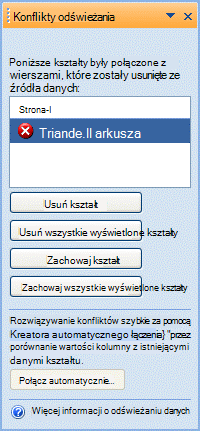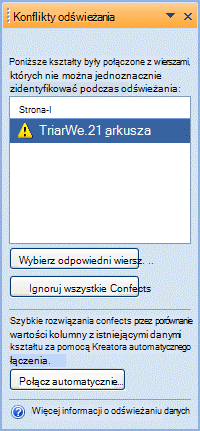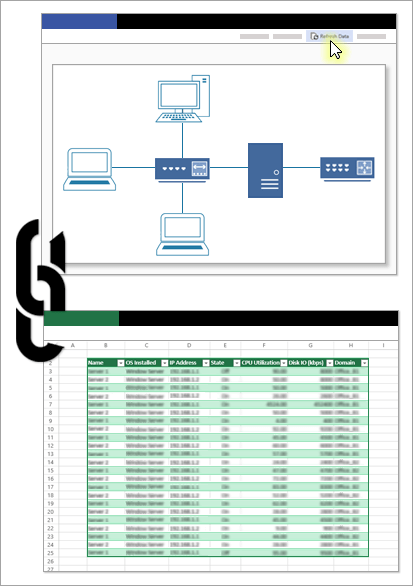Podczas wyświetlania diagramu programu Visio na komputerze lub w sieci Web możesz odświeżać na nim dane, aby wyświetlić wszystkie aktualizacje wprowadzone w połączonym źródle danych.
W programie Visio można odświeżyć dane zaimportowane do diagramu programu Visio przy użyciu funkcji Import niestandardowy, Szybki import i Utwórz na podstawie danych. Możesz również rozwiązać konflikty danych, które są zwykle spowodowane wierszami dodanymi lub usuniętymi w źródle danych po utworzeniu diagramu. Odświeżanie danych można także zaplanować w określonych interwałach.
Uwaga: Nie można zaktualizować źródła danych, z którym jest połączony diagram programu Visio, wprowadzając zmiany na diagramie programu Visio.
Co chcesz zrobić?
Odświeżanie danych na rysunku
-
Otwórz rysunek zawierający dane, które chcesz odświeżyć.
-
W menu Dane kliknij polecenie Odśwież dane.
-
Jeśli zostanie wyświetlony komunikat z powiadomieniem o zabezpieczeniach programu Visio i źródło danych jest zaufane, wybierz przycisk OK.
-
W oknie dialogowym Odświeżanie danych wykonaj jedną z następujących czynności:
-
Aby odświeżyć jedno źródło danych, zaznacz je na liście Źródło danych , a następnie kliknij przycisk Odśwież.
-
Aby odświeżyć wiele źródeł danych, przytrzymaj naciśnięty CTRL podczas zaznaczania źródeł danych na liście Źródło danych , a następnie kliknij pozycję Odśwież.
-
Aby odświeżyć wszystkie źródła danych, kliknij pozycję Odśwież wszystko.
Porada: Aby wybrać kolejność odświeżania źródeł danych, kliknij nagłówek kolumny Źródło danych .
-
Ustawianie automatycznego odświeżania danych na rysunku w programie Visio
-
Otwórz rysunek zawierający dane, które chcesz odświeżyć.
-
W menu Dane kliknij polecenie Odśwież dane.
-
W oknie dialogowym Odświeżanie danych wybierz jedno lub więcej źródeł danych.
-
Zaznacz pole wyboru Pokaż to okno dialogowe przy otwieraniu pliku .
-
Kliknij pozycję Konfiguruj.
-
W oknie dialogowym Konfigurowanie odświeżania w obszarze Odświeżanie automatyczne zaznacz pole wyboru Odśwież co , a następnie kliknij strzałki, aby wybrać interwał.
Ważne: Aby odświeżanie działało poprawnie, upewnij się, że został wybrany prawidłowy unikatowy identyfikator.
Jak wybrać właściwy unikatowy identyfikator?
Aby odświeżyć rysunek po zmianie danych w źródle danych, należy wybrać unikatowy identyfikator dla każdej tabeli. Unikatowy identyfikator (lub kolumna klucza) powinien być kolumną, która się nie zmieni. Ten klucz umożliwia dokładne dopasowanie każdego wiersza odświeżonych danych do wiersza w źródle danych, z których są aktualizowane.
W poniższym przykładzie arkusza programu Excel unikatowy identyfikator lub klucz to kolumna Identyfikator pracownika.
Aby uzyskać więcej informacji, zobacz Kreator selektora danych (Konfigurowanie unikatowego identyfikatora odświeżania).
Rozwiązywanie konfliktów między starymi i nowymi danymi
Może być konieczne rozwiązanie wszelkich konfliktów między nowymi danymi ze źródła danych a starymi danymi na rysunku. Na przykład konflikty mogą wystąpić, jeśli usuniesz wiersz z danych lub utworzysz nowy wiersz z tym samym unikatowym identyfikatorem co inny wiersz w źródle danych. W obu przypadkach polecenie Odśwież dane nie może odświeżać danych we wszystkich kształtach, ponieważ nie może już dopasować każdego kształtu do wiersza w odświeżonym źródle danych. Jeśli wystąpią takie konflikty, zostanie wyświetlone okienko Konflikty odświeżania . Okienko zawiera opcje ułatwiające rozwiązywanie konfliktów.
Rozwiązywanie konfliktów spowodowanych przez usunięte wiersze danych
Jeśli odświeżysz diagram po usunięciu wiersza ze źródła danych, możesz usunąć kształt, z jakim jest połączony — aby diagram nadal odpowiadał danym — lub możesz zachować kształt nawet wtedy, gdy źródło danych nie ma już wiersza połączonego z tym kształtem.
Jeśli po odświeżeniu danych wystąpią konflikty, okienko Konflikty odświeżania zostanie otwarte automatycznie, jak pokazano w poniższym przykładzie.
-
W okienku Konflikty odświeżania na liście kształtów zaznacz kształty, do których chcesz zastosować jedno z następujących poleceń.
-
Kliknij jedną z następujących opcji:
-
Usuwanie kształtu w celu usunięcia tylko zaznaczonych kształtów
-
Usuwanie wszystkich kształtów wymienionych w celu usunięcia wszystkich kształtów z brakującymi wierszami
-
Zachowaj kształt , aby zachować tylko zaznaczone kształty
-
Zachowaj wszystkie kształty na liście, aby zachować wszystkie kształty z brakującymi wierszami
Uwaga: Polecenia Usuń kształt i Zachowaj kształt są niedostępne (są wyświetlane jako wygaszone), jeśli na liście nie zaznaczono żadnego kształtu.
-
Rozwiązywanie konfliktów spowodowanych przez dane, których nie można jednoznacznie zidentyfikować
Jeśli dane nie mają unikatowego identyfikatora lub unikatowy identyfikator zmieni się w źródle danych przed odświeżeniem rysunku, polecenie Odśwież dane może nie być w stanie dopasować poprawnego wiersza do odpowiadającego mu kształtu.
Jeśli po odświeżeniu danych wystąpią konflikty, okienko Konflikty odświeżania zostanie otwarte automatycznie, jak pokazano w poniższym przykładzie.
-
W okienku Konflikty odświeżania na liście kształtów zaznacz kształty, do których chcesz zastosować jedno z następujących poleceń.
-
Kliknij jedną z następujących opcji:
-
Wybierz pozycję Dopasowywanie wiersza , aby otworzyć okno dialogowe Wybieranie pasującego wiersza , w którym można określić, który wiersz ma być skojarzony z danym kształtem.
-
Ignoruj wszystkie konflikty , aby zachować zduplikowane wiersze w oknie Dane zewnętrzne . Istniejące linki do tych wierszy zostaną usunięte.
Uwaga: Jeśli klikniesz pozycję Ignoruj wszystkie konflikty, wiersze ze zduplikowanymi unikatowymi identyfikatorami pozostaną w oknie dialogowym Dane kształtu, oryginalne dane będą nadal przechowywane w oknie dialogowym Dane kształtu i między kształtem a danymi nie będą istniały żadne łącza.
-
Podczas wyświetlania diagramu w programie Visio dla sieci Web można odświeżać w nim dane, aby wyświetlić wszystkie aktualizacje wprowadzone w połączonym źródle danych. Dzięki możliwości odświeżania danych diagram staje się dynamicznym pulpitem nawigacyjnym, za pomocą którego Ty i Twój zespół możecie stale kontrolować sytuację.
Tworzenie połączenia danych
-
Przed rozpoczęciem:
-
Wybierz źródło danych: skoroszyt programu Excel przekazany do usługi SharePoint Online lub listę programu SharePoint.
-
Zapisz adres URL źródła danych.
-
-
Otwórz diagram w programie Visio i połącz kształty ze źródłem danych przy użyciu adresu URL zapisanego w kroku 1. Aby uzyskać więcej informacji, zobacz Importowanie danych do kształtów w rysunku.
-
Po pomyślnym połączeniu źródła danych przekaż diagram do SharePoint Online. Upewnij się, że źródło danych i diagram są przechowywane w tej samej witrynie programu SharePoint. Aby uzyskać więcej informacji na temat przekazywania, zobacz Przekazywanie plików i folderów do biblioteki dokumentów.
-
Udostępnij link do przekazanego diagramu współpracownikom, którzy będą teraz mogli wyświetlać najnowsze dane na pulpicie nawigacyjnym. Aby uzyskać więcej informacji na temat udostępniania, zobacz Współpraca nad rysunkami programu Visio.
Odświeżanie danych na diagramie
-
Otwórz diagram do przeglądania. Aby uzyskać więcej informacji, zobacz Wyświetlanie, tworzenie i edytowanie diagramu w programie Visio dla sieci Web.
Zobaczysz następujące ostrzeżenie — Odświeżanie wyłączone:
-
Aby włączyć odświeżanie, wybierz pozycję Zezwalaj na odświeżanie.
-
Aby wyświetlić więcej informacji na temat połączenia danych, wybierz pozycję Szczegóły.
-
Wybierz pozycję Odśwież dane, aby odświeżyć wszystkie źródła danych na diagramie.
Jeśli polecenie Odśwież dane będzie niedostępne (wyszarzone lub wygaszone), na bieżącej stronie i innych stronach nie ma kształtów połączonych ze źródłami danych lub diagram jest diagramem Wizualizatora danych.
Gdy występuje konflikt danych
Konflikty mogą występować w przypadku wprowadzenia pewnych zmian w źródle danych, na przykład usunięcia połączonych wierszy lub utworzenia nowego wiersza z takim samym identyfikatorem, jak unikatowy identyfikator innego wiersza. W obu tych przypadkach, gdy wyświetlasz diagram, nie będzie możliwe odświeżenie danych we wszystkich kształtach przy użyciu polecenia Odśwież dane, ponieważ nie będzie można dopasować poszczególnych kształtów do odpowiednich wierszy. Jeśli wystąpią takie konflikty, zostanie wyświetlone okno Konflikty odświeżania. Jeśli zobaczysz taki alert, otwórz plik w programie Visio i rozwiąż problem.
Odświeżanie diagramu Wizualizatora danych
Gdy wyświetlasz diagram Wizualizatora danych, nie możesz go odświeżać za pomocą polecenia Odśwież. Aby zobaczyć na diagramie najnowsze dane programu Excel, otwórz diagram w programie Visio 2016 lub nowszym, zaznacz kontener diagramu, a następnie wybierz pozycję Dane > Odśwież.
Zobacz też
Automatyczne łączenie zaimportowanych danych z kształtami
Kreator selektora danych (konfigurowanie odświeżania unikatowego identyfikatora)